Soluciones para Transferir WhatsApp de iPhone a Samsung
“Deseo comprar Samsung S20. Pero valoro mis datos de WhatsApp en mi viejo iPhone. ¿Existe alguna solución inteligente para transferir WhatsApp a Samsung?
WhatsApp es una aplicación muy utilizada para diversos fines; educación, comunicación y negocios. No puede tolerar perder todos sus valiosos datos de WhatsApp mientras se transfiere a un nuevo teléfono. El principal problema surge cuando cambia entre dos programas completamente diferentes, es decir, de iOS a Android o viceversa. Muchas personas saben que pueden transferir contactos de iOS a Android. Sin embargo, desconocen por completo que puede transferir WhatsApp de iOS a Android de manera segura y sin complicaciones. Debe confiar en aplicaciones de terceros para obtener todos sus datos de WhatsApp en su nuevo Samsung S20 desde su iOS anterior. Pero surge la pregunta de qué aplicación es confiable, segura e incluye características impresionantes que facilitan el proceso de transferencia. No se preocupe, lea este artículo para descubrir y conocer 3 soluciones inteligentes para transferir WhatsApp de iOS a Samsung S20.

- Pregunta: ¿Puedo usar Smart Switch Transfer WhatsApp de iPhone a Samsung?
- Solución 1. Transferir WhatsApp desde iPhone a Samsung S20 usando el software DrFoneTool
- Solución 2. Transferir WhatsApp desde iPhone a Samsung S20 con BackupTrans
- Solución 3. Transferir WhatsApp desde iPhone a Samsung S20 a través de WazzapMigrator
- Consejos: ¿Cómo elegir entre 3 soluciones?
Pregunta: ¿Puedo usar Smart Switch para transferir WhatsApp de iPhone a Samsung?
Samsung Smart Switch es una herramienta que está diseñada para ayudar a los usuarios a transferir datos desde casi cualquier dispositivo a dispositivos Samsung Android, pero esta herramienta no puede transferir WhatsApp desde iPhone a dispositivo Samsung.
Solución 1. Transferir WhatsApp desde iPhone a Samsung S20 usando el software DrFoneTool
DrFoneTool, de Wondershare, es la elección perfecta para transferir WhatsApp de iPhone a Samsung. ¡Este increíble software no solo facilita el proceso de transferencia, sino que también permite a sus usuarios exportar, hacer copias de seguridad y restaurar mensajes de WhatsApp junto con archivos adjuntos con un solo clic! Otras aplicaciones sociales como Line, Viber, KiK y Wechat también son compatibles con el software DrFoneTool. Además, este software 100% seguro es compatible con todos los modelos de dispositivos iOS y Android. Simplemente siga los pasos a continuación para transferir sus datos de WhatsApp desde iPhone a Samsung en unos minutos.
Paso 1: Instale y ejecute el software:
Descarga el software DrFoneTool desde su sitio web oficial en tu Windows. Abra la aplicación y seleccione la opción ‘Transferencia de WhatsApp’ de la lista que se muestra en la pantalla. La siguiente pantalla mostrará cuatro opciones diferentes; transfiera mensajes de WhatsApp, haga una copia de seguridad de los mensajes de WhatsApp, restaure los mensajes de WhatsApp en el dispositivo iOS, restaure los mensajes de WhatsApp en el dispositivo Android. Haz clic en la opción de ‘Transferir mensajes de WhatsApp’.

Paso 2: conecta ambos dispositivos:
Conecte por separado ambos dispositivos a su PC usando su respectivo cable USB original. Se le notificará cuando su dispositivo esté conectado. Asegúrese de que su iPhone se muestre como ‘Fuente’ y su Samsung S20 se muestre como ‘Destino’ porque todos los datos se transfieren desde el ‘Teléfono de origen’ al ‘Teléfono de destino’. Si desea intercambiar la posición de sus teléfonos, simplemente haga clic en el botón ‘Voltear’.

Paso 3: Inicie el proceso de transferencia:
Toque el botón ‘Transferir’ en la esquina inferior derecha. Aparecerá una notificación emergente informándole que si confirma para comenzar el proceso de transferencia, se borrarán todos los datos existentes en el teléfono de destino. Haga clic en ‘Continuar’ para iniciar el proceso. Sin embargo, si desea crear una copia de seguridad de sus datos existentes en el teléfono de destino, toque la opción ‘Copia de seguridad’.
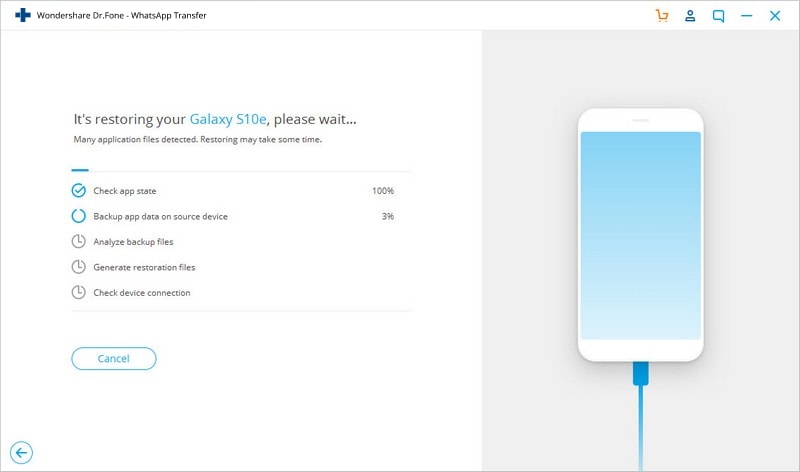
Paso 4: Transferencia completa:
El progreso se mostrará en la pantalla. Se le notificará una vez que todos sus datos de WhatsApp se transfieran del iPhone al Samsung S20. Durante el proceso, espere pacientemente y absténgase de desconectar los dispositivos. Inicie la aplicación WhatsApp en su nuevo dispositivo Samsung y restaure la copia de seguridad para obtener acceso a sus datos transferidos recientemente.

Solución 2. Transferir WhatsApp desde iPhone a Samsung S20 con BackupTrans
Backuptrans iPhone WhatsApp to Android Transfer es una buena alternativa que puede considerar para transferir WhatsApp desde iPhone a Samsung S20. El software permite al usuario enviar todos sus datos de WhatsApp, incluidos mensajes, medios y archivos adjuntos de un dispositivo a otro. Además, BackupTrans es compatible con la mayoría de los dispositivos iOS y Android.
Debe asegurarse de haber instalado iTunes 12.0 o superior en su Windows y su dispositivo Android tiene habilitada la depuración USB.
Las instrucciones paso a paso se mencionan a continuación.
Paso 1: Descargue BackupTrans y conecte dispositivos:
Instale el software BackupTrans en su computadora y abra la aplicación. Conecte cada dispositivo a su computadora usando su respectivo cable USB auténtico.
Paso 2: copia de seguridad de los datos de WhatsApp:
Aparecerá una ventana emergente en su dispositivo Samsung, simplemente toque la opción ‘copia de seguridad de mis datos’ sin ingresar la contraseña. Después de hacerlo, volverá al software, donde deberá hacer clic en el botón ‘Aceptar’ para continuar.
Paso 3: vea su historial de chat de WhatsApp
Haga clic en la opción ‘Ver su historial de chat de WhatsApp’ y deje que el software localice y muestre todos los mensajes de chat de WhatsApp de sus dispositivos Samsung y iPhone.
Paso 4: Transferir WhatsApp de iPhone a Samsung:
En la lista de dispositivos, haga clic en el iPhone (el dispositivo desde el que desea enviar los datos de WhatsApp). Presione el botón ‘Transferir mensajes de iPhone a Android’ en la barra de herramientas en la parte superior.
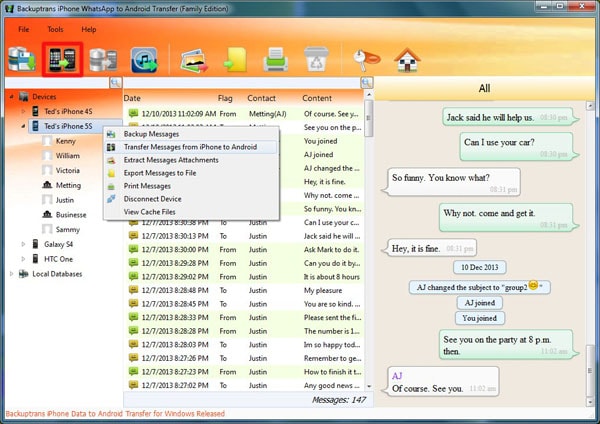
Se le pedirá que seleccione el dispositivo en el que desea recibir los mensajes, por lo tanto, elija su dispositivo Samsung. Después de seleccionar sus dispositivos, haga clic en ‘confirmar’ para comenzar el proceso. En poco tiempo, todos sus datos de WhatsApp se transferirán desde su iPhone a Samsung S20.
Solución 3. Transferir WhatsApp desde iPhone a Samsung S20 a través de WazzapMigrator
WazzapMigrator también es una opción que puede usar para transferir datos de WhatsApp desde iPhone a Samsung. Pero no puede transferir datos solo, necesita dos herramientas de terceros diferentes para transmitir datos. Siga las pautas a continuación para transferir con éxito sus datos a través de este software
Paso 1: crear una copia de seguridad
Primero, debe conectar su iPhone a su Windows y ejecutar la aplicación iTunes. A continuación, haga clic en ‘Resumen’ en la columna de la izquierda y toque la opción ‘Copia de seguridad’ para crear una copia de seguridad de los mensajes de WhatsApp de su iPhone. No olvide marcar la casilla ‘Mi PC’.
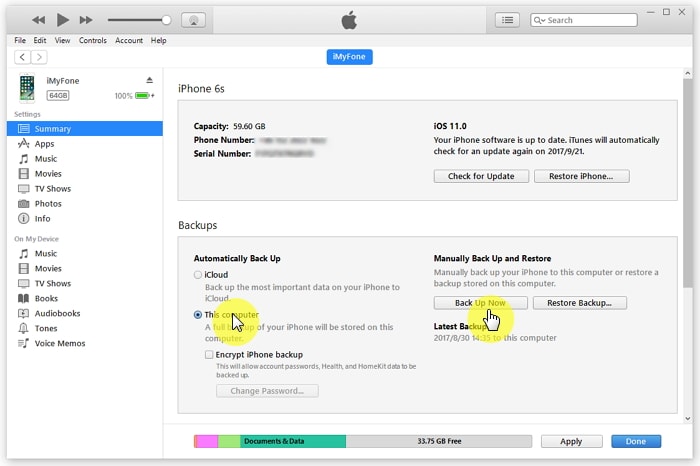
Paso 2: extraiga la copia de seguridad:
Después de completar el proceso de copia de seguridad, descargue iTunes Backup Extractor para obtener el archivo de copia de seguridad de WhatsApp de la copia de seguridad principal.
Paso 3: Descarga WazzapMigrator en tu PC:
Instale y abra la aplicación de escritorio WazzapMigrator Extractor en su PC. Conecta tu Samsung S20 a tu PC.
Paso 4: transfiera WhatsApp desde iPhone a Samsung S20:
Desde ‘Seleccionar archivo de iPhone’, elija la copia de seguridad de iPhone reciente que realizó. La aplicación convertirá los datos compatibles con el dispositivo Android y comenzará el proceso de transferencia.
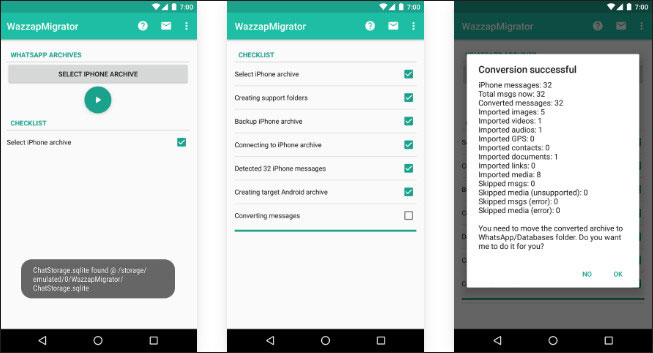
Consejos: ¿Cómo elegir entre 3 soluciones?
¿Estás indeciso? La tabla comparativa te ayudará a decidir. Sin embargo, le recomendaría que opte por DrFoneTool: el software de transferencia de WhatsApp, ya que proporciona una transferencia de datos rápida y segura de un dispositivo a otro, independientemente del software con el que opere. Pero, de nuevo, depende completamente de qué manera es más conveniente y ventajosa para usted.
| Transferencia DrFoneTool-WhatsApp | smart Switch | BackupTrans | WazzapMigrator | |
|---|---|---|---|---|
| Datos soportados | Mensajes de WhatsApp junto con imágenes, videos y archivos adjuntos | Solo aplicación de WhatsApp | Mensajes de WhatsApp junto con imágenes, videos y archivos adjuntos | Mensajes de WhatsApp junto con imágenes, videos y archivos adjuntos |
| Restricciones | Permita la transferencia de iPhone a Android y viceversa. | Permita la transferencia desde Android o iPhone a un dispositivo Samsung únicamente. | Permita la transferencia de iPhone a Android y viceversa. | Permiso para transferir de iPhone a Android únicamente. |
| Problemas de compatibilidad | No | Sí | No | A veces |
| Fácil de usar | Muy | Sí | Sí | De ningún modo |
| velocidad | Muy rapido | Medio | Rápido | Pérdida de tiempo |
| Cuota | $29.95 | Gratis | $29.95 | $6.9 |
| Sobre nosotros | Transfiera datos de WhatsApp a través de la PC con solo un clic. | Diseñado por Samsung para transferir datos a dispositivos Samsung | Aplicación de escritorio para respaldar y transferir chats de WhatsApp | Una aplicación que utiliza dos herramientas distintas de terceros para permitir a los usuarios transferir chats de WhatsApp |
últimos artículos